Édition
Ces préférences contrôlent la manière dont plusieurs outils interagiront avec votre saisie.
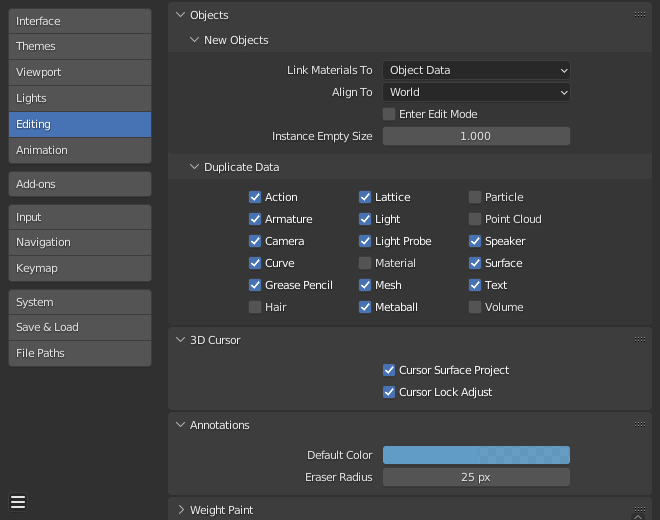
Objets
New Objects
- Link Materials to
Pour comprendre correctement cette option, vous devez comprendre la manière dont Blender fonctionne avec les Objets. Presque tout dans Blender est organisé dans une hiérarchie de blocs de données. Un bloc de données peut être vu comme un conteneur de bouts d’information. Par exemple, le bloc de données Object contient des informations sur la position de l’objet tandis que le bloc de données Object Data contient des informations sur le maillage.
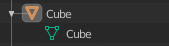
Exemple pour un maillage.
Un matériau peut être lié de deux manières différentes :
- Object Data
Tout matériau créé sera créé comme faisant partie du bloc de données Object Data.
- Object
Tout matériau créé sera créé comme faisant partie du bloc de données Object.

Un matériau lié à un Object Data (gauche) et à un Objet (droite).
Voir aussi
- Align to
- World
Les nouveaux objets s’alignent avec les coordonnées du monde.
- View
Les nouveaux objets s’alignent avec les coordonnées de la vue.
- Curseur 3D
Les nouveaux objets s’alignent sur l’orientation du curseur 3D.
- Enter Edit Mode (entrer en Mode Édition)
Si sélectionné, le Mode Édition est automatiquement activé à la création d’un nouvel objet.
- Instance Empty Size
La taille d’affichage pour les empties lorsqu’une nouvelle instance de collection est créée.
Duplicate Data (duplication des données)
Les cases à cocher Duplicate Data définissent les données qui sont copiées avec un objet dupliqué et celles qui restent liées. Toutes les cases cochées verront leurs données copiées en même temps que l’objet dupliqué. Les cases qui ne sont pas cochées auront leurs données liées à celles de l’objet source qui a été dupliqué.
Par exemple, si vous avez coché Mesh, alors une copie complète des données de maillage est créée avec le nouvel objet, et chaque maillage se comportera indépendamment de la copie. Si vous laissez la case Mesh non cochée, lorsque vous modifiez le maillage d’un objet, le changement sera répercuté dans l’objet dupliqué.
Les mêmes règles s’appliquent à chacune des cases à cocher de la liste Duplicate Data.
Curseur 3D
- Cursor Surface Project
Lorsque l’on place le curseur en cliquant, le curseur est projeté sur la surface située sous le curseur.
- Cursor Lock Adjust
Quand la vue est verrouillée sur le curseur, le déplacement du curseur évite le saut de la vue en fonction du nouveau décalage.
Annotations
- Default Color (couleur par défaut)
La couleur par défaut pour les nouvelles couches Annotate.
- Eraser Radius (rayon de la gomme)
La taille de la gomme utilisée avec l’outil Annotate.
Voir aussi
Peinture de poids
Mesh skin weighting est utilisé pour contrôler à quel point un os déforme le maillage d’un personnage. Pour visualiser et peindre ces poids, Blender utilise une palette de couleurs (du bleu au vert, et du jaune au rouge). En cochant cette case, vous pouvez utiliser une autre carte en utilisant une palette commençant par une plage vide. Vous pouvez maintenant créer votre carte personnalisée en utilisant les options de palette de couleurs communes. Pour des informations détaillées, voir la page Palette de couleurs.
Grease Pencil
- Distance
- Manhattan
Le nombre minimal de pixels de déplacement horizontal ou vertical de la souris avant que le mouvement soit enregistré. La diminution de ce nombre devrait mieux fonctionner pour les lignes sinueuses.
- Euclidean
La distance minimale de déplacement de la souris pour que le mouvement soit enregistré.
Voir aussi
Éditeur de texte
- Auto Close Character Pairs
Insérer automatiquement le caractère correspondant pour fermer une expression lors de la saisie de caractères tels que des guillemets, des crochets, des accolades ou des parenthèses.
Divers
- Sculpt Overlay Color
Définit une couleur à utiliser dans la partie intérieure du cercle des brosses en Mode Sculpture, et elle est placée en superposition à la brosse, représentant le point focal de l’influence de la brosse. La couleur de la superposition n’est visible que lorsque la visibilité de la superposition est sélectionnée (en cliquant sur l” œil pour définir sa visibilité), et la transparence de la superposition est contrôlée par le curseur alpha situé dans le panneau dans la Sidebar.
- Node Auto-offset Margin
Marge à utiliser pour le décalage des nœuds.